Skelbimas
Ar jūs kada nors buvote vienintelis asmuo savo grupėje, turintis interneto ryšį? Galite lengvai paversti savo asmeninį kompiuterį ar nešiojamąjį kompiuterį belaidžiu viešosios interneto prieigos tašku, leisdami kitiems, kol prireiks, prisijungti prie jūsų interneto ryšio. Tai lengva padaryti, o dar geriau yra daugybė nemokamų įrankių, kurie jums padės.
„Windows“ taip pat turi du integruotus „Wi-Fi“ viešosios interneto prieigos taško kūrimo būdus. Mes jums parodysime, kaip jas naudoti, taip pat nustosime naudoti geriausią nemokamą „Wi-Fi“ viešosios interneto prieigos taško programinę įrangą. Eime!
Vietiniai „Windows“ įrankiai
Mes iš tikrųjų sugebėjome paverskite „Windows“ sistemas nešiojamu „Wi-Fi“ interneto prieigos tašku Įjunkite „Windows“ į „Wi-Fi“ viešosios interneto prieigos tašką ir bendrinkite interneto ryšįJūs turite interneto ryšį tinklo kabeliu. Ar galite belaidžiu ryšiu bendrinti šį ryšį su kitais įrenginiais? Ar galite priversti „Windows“ kompiuterį veikti kaip „WiFi“ maršrutizatorių? Trumpai tariant: Taip! Skaityti daugiau
kurį laiką, bet tai buvo sėkminga tik skirtingais laipsniais, ir net dabar tai vis dar šiek tiek priklauso nuo jūsų turimo interneto ryšio tipo.„Windows 10“ palengvino procesą, naudodamiesi tinkamu meniu įvedimu ir lengvai perjungiamais mygtukais. Jei vis dėlto norite, vis tiek galite naudoti komandinę eilutę.
1. „Windows 10“ viešosios interneto prieigos taškas
Aš iš tikrųjų ėjau ir iškasė mano 25 m eterneto laidą „Wi-Fi“ ir „ Eternetas: kurį turėtumėte naudoti ir kodėl?Pasaulis eina belaidžiu ryšiu. Ar tai reiškia, kad Ethernet viskas baigėsi? Skaityti daugiau už šį mažą mokymą. Aš ne taip toli nuo savo maršrutizatoriaus, bet jis yra vienintelis, kuris gali apeiti kambarį.
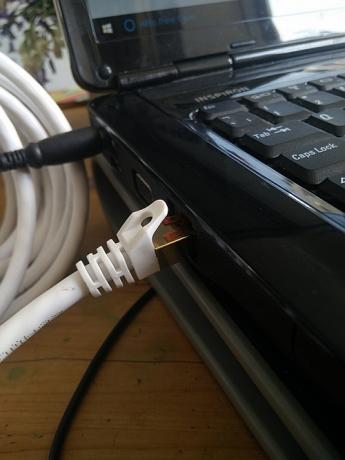
Jei bandysite sukurti viešosios interneto prieigos tašką naudodamiesi esamu „Wi-Fi“ ryšiu, negalėsite naudoti gaunamo ryšio prisijungdami prie tos sistemos interneto. Tačiau jei turite laidinį Ethernet ryšį, jums viskas gerai, kaip esate tiesiogiai prisijungę prie tinklo 10 bendrų klaidingų nuomonių apie belaidžius tinklusŠiandien mes pakelsime tinklų kūrimo svarbą ir aptarsime 10 labiausiai paplitusių klaidingų nuomonių apie jūsų namų „Wi-Fi“ tinklą. Skaityti daugiau .
Paspauskite „Windows + Q“ ir tipas mobilusis interneto prieigos taškas į paieškos juostą ir pasirinkite geriausią atitiktį. Arba eikite į Nustatymai> Tinklas ir internetas> Mobilusis interneto prieigos taškas. Čia galite pasirinkti, iš kur bendrinti interneto ryšį. Taip pat atminkite, kad „negalėsite naudoti VPN ar„ Wi-Fi “, kai įjungta mobilioji interneto prieigos taškas“, kaip minėta aukščiau.
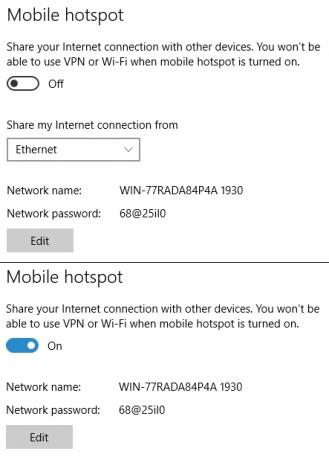
Pasirinkite, iš kur norėtumėte bendrinti, tada paspauskite mobiliojo interneto prieigos taško mygtuką, kad įjungtumėte ryšį. Dabar prie aštuonių įrenginių galima prisijungti iki aštuonių įrenginių.
2. Komandinės eilutės naudojimas
Komandinę eilutę galite naudoti, jei norite įjungti ir išjungti „Wi-Fi“ viešosios interneto prieigos tašką naudodami laidinį ryšį.
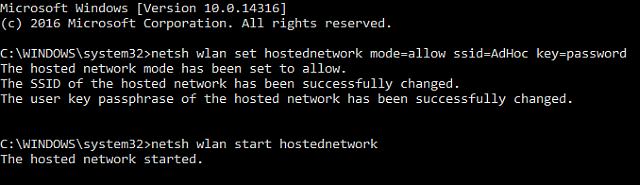
Paspauskite „Windows Key“ + X norėdami atidaryti mygtuko Pradėti nustatymų meniu ir pasirinkite Komandinė eilutė (administratorius) atidaryti naują langą. Įveskite šią komandą 15 „Windows“ komandų eilutės (CMD) komandos, kurias turite žinotiKomandinė eilutė vis dar yra galingas „Windows“ įrankis. Čia pateikiamos naudingiausios CMD komandos, kurias turi žinoti kiekvienas „Windows“ vartotojas. Skaityti daugiau , pakeisdami SSID ir pagrindinius įrašus jūsų pasirinktu tinklo pavadinimu ir slaptažodžiu:
„netsh wlan“ nustato prieglobos tinklo režimą = leisti „ssid“ = „AdHoc“ raktas = slaptažodis
Dabar paleiskite šią komandą, kad paleistumėte tinklą:
netsh wlan pradėti priglobtą tinklą
Paspauskite „Windows + Q“, įveskite peržiūrėti tinklo jungtis į paieškos juostą ir pasirinkite geriausią atitiktį. Dešiniuoju pelės mygtuku spustelėkite pagrindinį „Ethernet“ ryšį ir pasirinkite Savybės, tada eikite į Dalijimasis skirtukas. Spustelėkite laukelį šalia Leisti kitiems interneto vartotojams prisijungti per šį kompiuterį interneto ryšiu, tada pakeiskite Namų tinklo jungtis išskleidžiamąjį langelį į savo naujai sukurtą viešosios interneto prieigos tašką ir paspauskite Gerai.
Dabar turėtumėte matyti hotspot, o kiti įrenginiai turėtų turėti galimybę prisijungti prie tinklo.
3. Naudojant paketinį failą
Jei ketinate reguliariai naudoti šį viešosios interneto prieigos tašką, galite tai padaryti sukurkite paketinį failą, kad automatizuotumėte procesą Kaip naudoti Windows paketinių failų komandas automatizuoti kartojamas užduotisAr dažnai vykdote nuobodžias ir kartojamas užduotis? Paketinis failas gali būti būtent tai, ko ieškote. Naudokite jį veiksmams automatizuoti. Mes parodysime komandas, kurias turite žinoti. Skaityti daugiau . Atidarykite naują tekstinį dokumentą ir įveskite:
@echo išjungta. CLS. :MENIU. ECHO. ECHO ………………………………………… ECHO. „ECHO“ Paspauskite 1, 2 arba 3, kad pasirinktumėte užduotį, arba 4, jei norite išeiti. ECHO ………………………………………… ECHO. „ECHO 1“ - nustatykite „Wifi Sharing“ atributus. „ECHO 2“ - pradėkite bendrinti „WiFi“. „ECHO 3“ - sustabdykite „WiFi“ bendrinimą. ECHO 4 - išeiti. ECHO. SET / P M = įveskite 1, 2, 3 arba 4, tada paspauskite ENTER: IF% M% == 1 GOTO SET. IF% M% == 2 GOTO PRADĖTI. IF% M% == 3 GOTO STOP. IF% M% == 4 GOTO EOF.: SET. „netsh wlan“ nustato priglobto tinklo režimą = leisti „ssid“ = „jūsųSSID“ raktas = „jūsų slaptažodžio slaptažodis“ = nuolatinis. GOTO MENIU.: PRADĖTI. netsh wlan pradėti priglobtą tinklą. GOTO MENIU. :SUSTABDYTI. netsh wlan sustabdyti priglobtą tinklą. GOTO MENIU
Vėlgi, pakeiskite SSID ir raktą, kurį pasirinkote, tada išsaugokite teksto failą darbalaukyje. Dabar pakeiskite failo plėtinį nuo .txt iki .bat sukurti paketinį failą Kaip sukurti paketinį (GPGB) failą penkiais paprastais žingsniaisŠiame straipsnyje aprašoma, kaip sukurti paketinį failą, naudojant penkis paprastus „Windows“ operacinės sistemos veiksmus. Skaityti daugiau ir priimkite įspėjimą. Jei nematote .txt failo plėtinio, „Windows“ gali būti paslėpti žinomi failų tipo plėtiniai Kaip pakeisti „Windows 10“ failų asociacijas ir numatytąsias programasNumatytosios programos priklauso nuo teisingų failo tipo asociacijų. Nustatykite numatytąsias programas ir pakeiskite failų asociacijas „Windows 10“. Skaityti daugiau .
Jei taip yra, eikite į Valdymo skydas> Aplanko parinktysir panaikinkite žymėjimą Slėpti žinomų failų tipų plėtinius. Kai tik paspausite Gerai, plėtinį bus galima pasiekti per Dešiniuoju pelės mygtuku spustelėkite> Pervardyti, arba tiesiog paspausdami F2 norimo failo.
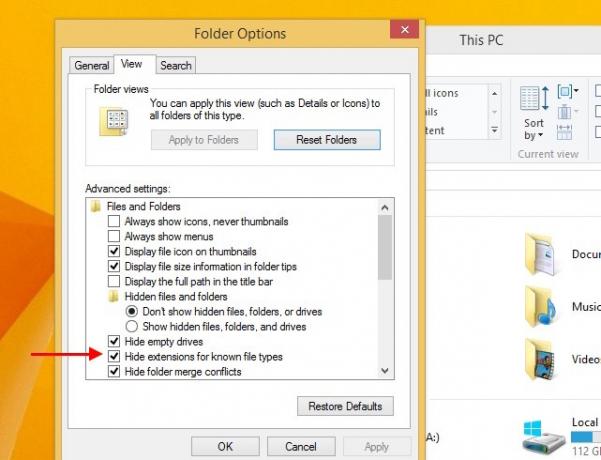
Dukart spustelėkite norėdami paleisti failą ir vykdykite ekrane pateikiamus nurodymus.
Trečiųjų šalių programinė įranga
Nepaisant dabar gerai integruotos „Windows 10“ viešosios interneto prieigos taško funkcijos, taip pat turėtumėte išbandyti nemokamą trečiųjų šalių programinę įrangą, kad sužinotumėte, kas geriausiai tinka jūsų situacijai.
„Baidu Hotspot“ pateikia kai kurias pažangiausias (taigi ir „premium“) ypatybes, labai populiarias Sujungti į savo sistemą nemokamai. Derinant puikų pagrindinių ir pažangių funkcijų derinį, „Baidu Hotspot“ veikia ypač gerai, jungiantis prie įvairių prietaisų, taip pat tiesiogiai perduodant failus į bet kurį prie „Hotspot“.
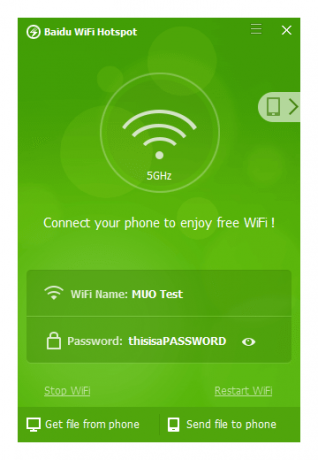
Vaizdas, kurį įtraukiau, yra „Baidu Hotspot“, kuris mielai dalijasi savo 5 GHz gaunamu belaidžiu tinklu, prie kurio prijungtas mano telefonas, sklandžiai veikdamas.
„Prijunkite viešosios interneto prieigos tašką daro visus jūsų įrenginius laimingus“, ir atrodo, kad taip yra. Tai yra vienas iš paprasčiausių ir intuityviausių jūsų naudojamų „Wi-Fi“ viešojo interneto prieigos taško programų, siūlančių gana galingą sprendimą kasdieniams vartotojams. Galite bendrinti laidinį ryšį kaip viešosios interneto prieigos tašką, taip pat bendrinti esamą belaidį tinklą. Jei norite naujovinti į PRO arba MAX versiją, taip pat galėsite bendrinti 3G arba 4G LTE su aplinkiniais.
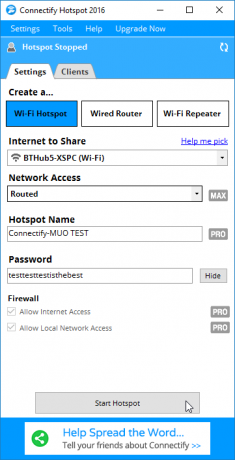
Tai yra nepaprastai populiarus pasirinkimas ir nesunku suprasti, kodėl.
Tačiau tai nelinksmas naršymas programinėje įrangoje ir susitikimas „tik„ PRO / MAX “vartotojams“ ir nepaisant akivaizdžių programinės įrangos galimybių, tai gali pakenkti tam, ko siekiate. Taip pat pastebėjau du pastovius iš naujo paleidžiamus fono procesus, nepaisant to, kad jie buvo nužudyti rankiniu būdu, net išjungę „Connectify“ paleidimą paleidžiant.
Kaip ir daugelyje dalykų gyvenime, kartais geriausias yra pats paprasčiausias dizainas. Na, galbūt ne Geriausia, bet „Virtual Router Plus“ uždirba šį darbą maloniai ir lengvai. Būtent dėl šio paprastumo mes įtraukiame „Virtual Router Plus“ ir jis taip pat laimėjo daugybę gerbėjų.
Turite tik keletą variantų: pakeiskite viešosios interneto prieigos taško SSID ir slaptažodį Kaip sukonfigūruoti maršrutizatorių, kad jūsų namų tinklas būtų tikrai saugusNumatytieji maršrutizatoriaus nustatymai kelia pavojų jūsų tinklui, leisdami nepažįstamiems kroviniams svetimiems vartotojams sumažinti slėgį ir potencialiai padaryti nusikaltimus. Naudokite mūsų suvestinę, norėdami sukonfigūruoti savo standartinius maršrutizatoriaus parametrus, kad apsaugotumėte nuo nesankcionuotos prieigos prie savo tinklo. Skaityti daugiau , o sustabdyti ir paleisti. Tai viskas. Bet jis tą darbą atlieka gerai, ir man tai patinka.
Galbūt susidūrėte su „OSToto“ viešosios interneto prieigos tašku jo buvusiame gyvenime, vardu 160WiFi. Be didžiulio vardo keitimo ir perėjimo nuo mokamos programos į nemokamą, pati programinė įranga išlieka patogi, gana galinga ir pateikiama su keletu tvarkingos savybės, tokios kaip galimybė juodaisiais sąrašais įtraukti tam tikrus IP iš jūsų ekspromto tinklo (imk, Keith!), arba rankiniu būdu nustatyti laiką, per kurį būtų pasiektas viešosios interneto prieigos taškas išjungtas.
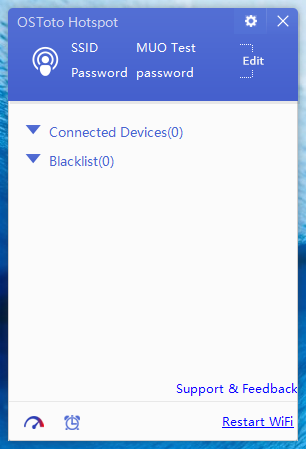
Jei norite naudotis nemokama galimybe, „OSToto Hotspot“ pateikia gana išsamų paketą, o aš patarčiau dar kartą jį atiduoti.
„MyPublicWiFi“ yra dar vienas nemokamas „Wi-Fi“ interneto prieigos taško kūrėjas, žymintis daugelį svarbių langelių. Jis turi atvirą, šiek tiek pasenusį, bet intuityvų dizainą ir gali bendrinti laidinius ryšius, taip pat „Wi-Fi“, DSL, 3G, HSDPA ir 4G LTE ryšius su jūsų artimiausia aplinka.
Kartu pateikiamos patogios patobulintos funkcijos, kurių trūksta kitoms programoms, pavyzdžiui, IP blokavimas, ir jūs gali sekti ir blokuoti individualius URL, kuriuos aplankė prisijungę prie jūsų tinklo blogiau. „MyPublicWiFi“ yra vienas seniausių įrašų šiame sąraše, tačiau jis vis tiek atlieka šį darbą nepaprastai gerai.
Mano paskutinis nemokamas „Wi-Fi“ viešosios interneto prieigos taško pasirinkimas yra „mHotspot“. „MHotspot“ ne tik paverčia laidinį ryšį į belaidį interneto prieigos tašką, bet ir kaip „Wi-Fi“ kartotuvą, leidžiantį prie tinklo prisijungti iki 10 skirtingų įrenginių.
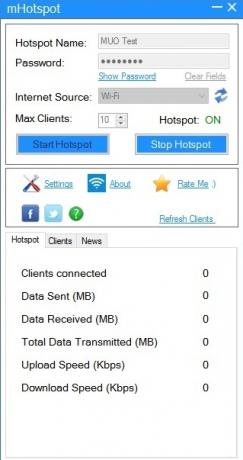
Diegdami „mHotspot“, būkite atidūs, nes jis pateikiamas kartu su trečiųjų šalių užduočių juostomis ir paieška „programomis“, kurios greičiausiai atneš jums blogo laiko. Pabandykite įdiegti „Unchecky“ Geriausios nemokamos „Windows 10“ taisymo priemonės, leidžiančios išspręsti bet kokią problemąJei kyla problemų dėl sistemos ar nesąžiningų nustatymų, kompiuteriui sutvarkyti turėtumėte naudoti šiuos nemokamus „Windows 10“ taisymo įrankius. Skaityti daugiau , maža programa, kuria siekiama apsaugoti jūsų sistemą nuo galimai nepageidaujamų programų.
Tu toks karštas... Taškas
Dabar turėtumėte galėti pereiti prie integruoto „Windows 10“ „Wi-Fi“ viešosios interneto prieigos taško, pakeliui pasirinkdami tinklo šaltinį. Taip pat yra parinkčių naudoti komandinę eilutę ir sukurti savo paketinį failą, jei visada naudojate tuos pačius tinklo parametrus. Be to, mes išvardijome šešis įrankius, kurie rūpinasi verslu, kartu suteikdami papildomų funkcijų (išskyrus, žinoma, „Virtual Router Plus“!).
Koks yra jūsų mėgstamiausias „Windows“ „Wi-Fi“ viešosios interneto prieigos taško įrankis? Ar mes jau jį išvardijome? O gal yra kažkas nuostabaus, ką mes nušvietėme? Praneškite mums žemiau!
Gavinas yra MUO vyresnysis rašytojas. Jis taip pat yra „MakeUseOf“ šifravimo seserų svetainės „Blocks Decoded“ redaktorius ir SEO vadovas. Jis turi šiuolaikinio rašymo bakalaurą („Hons“) su skaitmeninio meno praktika, pagrobtu nuo Devono kalvų, taip pat turi daugiau nei dešimtmetį trukusio profesionalaus rašymo patirtį. Jis mėgaujasi daugybe arbatos.

